Magic Keyboard
iMacに付属のワイヤレスMagic Keyboardには、絵文字の入力、キーボードの言語の切り替え、iMacのロックなど、多くのシステム機能をキータッチ1つで簡単に実行できる機能が組み込まれています。Touch ID付きMagic Keyboardでは、指紋を使ってサインインしてApple Payで買い物することもできます。
Magic Keyboardはコンピュータと通信できる範囲内ならどこでも使えます。キーボードを充電する必要がある場合や、再度ペアリングしなければならなくなった場合は、USB-C充電ケーブルを使ってiMacに接続します。
Magic KeyboardをiMacに接続するには、iMacにアクセサリを接続するを参照してください。

キーボードのオン/オフを切り替える。キーボードの背面側にあるオン/オフスイッチをスライドさせると、電源をオン 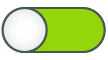
iMacをロックする。Touch IDまたはロックキー 
Touch IDを設定する。キーボードにTouch IDがある場合、指紋でiMacのロックを解除したり、Apple Payを使用してApp Store、TVアプリ、Apple Books、およびWebサイトで買い物をしたりできます。iMacの設定時にTouch IDを設定しなくても、あとで「システム設定」の「Touch IDとパスコード」設定から設定できます。Touch IDについて詳しくは、iMacを設定するを参照してください。Apple Payについて詳しくは、ウォレットとApple Payを使用するを参照してください。
Touch IDを使用する。Touch IDに軽く指を当てます。iMacを初めて起動したり再起動する場合は、iMacにログインするときにパスワードを入力する必要があります。その後、画面のロック解除や買い物でパスワードが求められるときには、代わりにTouch IDを使えます。iMacでファストユーザスイッチを設定している場合は、ほかのユーザのアカウントから自分のアカウントに切り替えるときにも指紋を使えます。詳しくは、MacでTouch IDを使用するを参照してください。
キーボード設定を設定する。キーボードおよびファンクション(Fn)/地球儀キー 
絵文字を使う/キーボードの言語を切り替える。

ファンクションキーを使う。上部に並んでいるファンクションキーは、よく使う以下のシステム機能のショートカットです:
輝度(F1、F2):


Mission Control(F3):

Spotlight検索(F4):

音声入力/Siri(F5):


おやすみモード(F6):

メディア(F7、F8、F9):



消音(F10):

音量(F11、F12):


代替機能を使用する。ファンクションキーで特定のアプリ用のアクションを実行したり、ファンクションキーに代替機能を割り当てたりできます。例えばF11キーで、開いているウインドウをすべて非表示にし、デスクトップを表示することもできます。キーに割り当てられた代替機能を実行するには、Fnキーを押したままファンクションキーを押します。
キーボードショートカットを使用する。通常はトラックパッドやマウスなどのデバイスを使って実行するiMacのタスクを、2つ以上のキーを同時に押すことで素早く実行できます。例えば、Command+Cキーを押すと、選択されているテキストがコピーされます。その後、そのテキストをペーストしたい場所をクリックしてCommand+Vを押します。よく使うキーボードショートカットのリストについては、Macのキーボードショートカットを参照してください。Macを初めて使用する場合は、Macは初めてですか?も参考になるかもしれません。
注記: Touch IDとファンクションキーは、AppleシリコンおよびmacOS 11.3以降を搭載したどのMacでも上記のように機能します。